手机大量图片怎么导入电脑,在如今的数字时代,手机已经成为我们生活中必不可少的一部分,我们通过手机拍摄了大量的照片,记录下了生活中的点点滴滴。随着时间的推移,手机的存储空间可能会逐渐不够用,这时候我们就需要将这些珍贵的照片导入电脑上进行备份。如何通过华为手机将大量照片导入电脑上呢?下面将为您详细介绍。
如何通过华为手机将大量照片导入电脑上
具体方法:
1.在华为手机和电脑上同时安装华为手机助手,然后进入手机系统的关于手机。连续点击版本号5次,打开开发者模式。

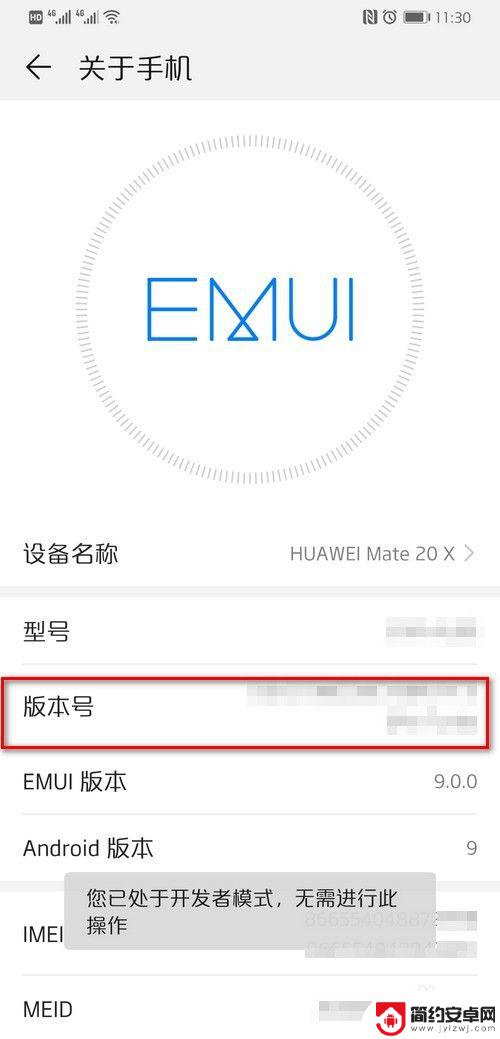
2.用数据线把手机插入电脑主机,点击传输文件。
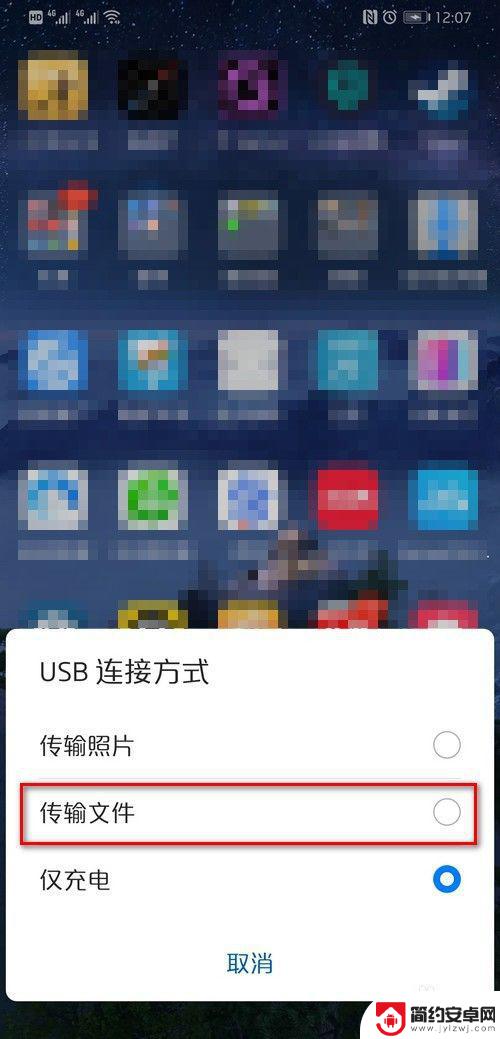
3.手机界面弹出连接设备提示,点击确定。

4.等待一会,手机连接到电脑后,手机界面会提示已通过 USB连接。
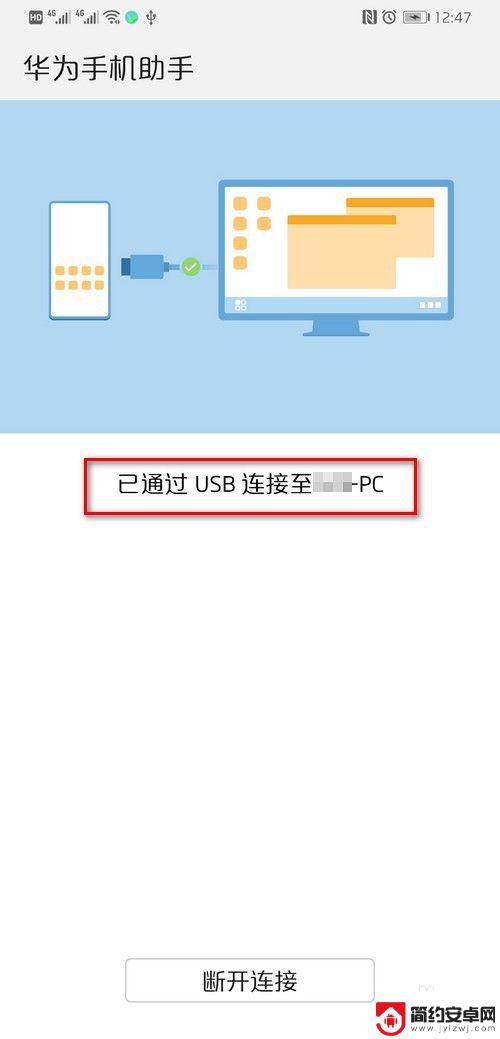
5.打开电脑上的华为手机助手,点击图片。
界面会弹出手机上的所有图片,选中需要导出到电脑上的大量图片。
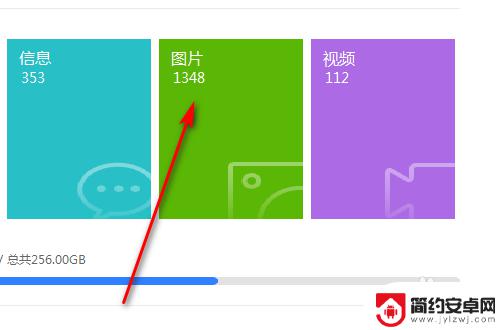
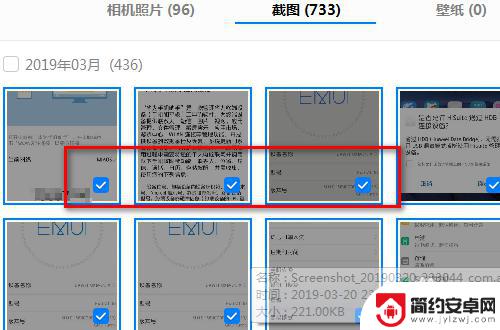
6.鼠标右健单击,界面弹出选项,点击导出。
界面跳转,选择电脑上的保存路径,点击确定。
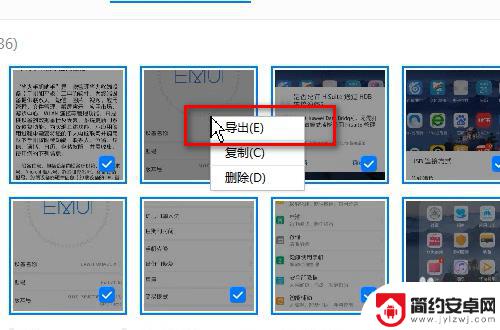
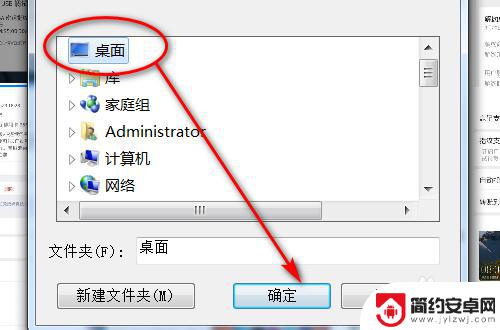
7.界面弹出导出的进度条以及传输成功的图片数量,等待一会,就可以把大量图片导出到电脑上了。
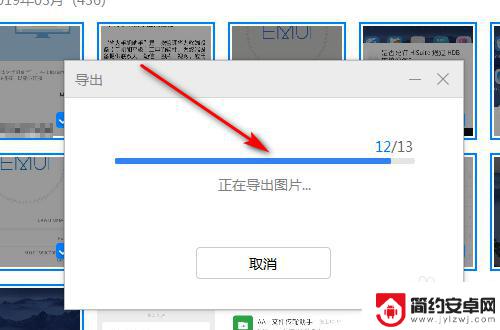
以上是关于如何将手机中的大量图片导入电脑的全部内容,如果您还有疑问,可以参考小编提供的步骤进行操作,希望这些内容能对您有所帮助。










